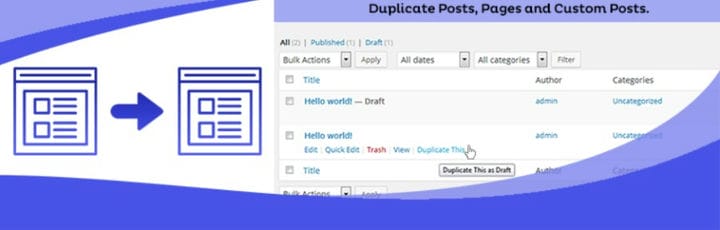Kuidas WordPressis lehte kopeerida
Aeg-ajalt leiate end olukorrast, kus soovite ühel või teisel põhjusel lehte WordPressis dubleerida ja täna räägime natuke sellest, kuidas seda õigesti teha.
Kui otsustate lehe lihtsalt kopeerida ja kleepida, teeb see seda, kuid see ei liiguta SEO optimeerimist, lehemalle, esiletoodud pilte ega muid seotud andmeid. Seda silmas pidades on WordPressis lehe dubleerimiseks parem viis, eriti kui soovite kloonida olemasoleva lehe, et teha ühes koopias mõned muudatused ja võrrelda seda eelmise versiooniga.
Niisiis, kuidas WordPressis lehte dubleerida?
WordPressi duplikaatleht võtab tegelikult vaid ühe klõpsu. Nii et vaatame selle kiire õpetuse üle ja aitame teil leida õige WordPressi dubleeriva lehe pistikprogrammi!
Kopeeri pistikprogrammidega
Seal on tuhandeid kasulikke WordPressi pistikprogramme, mis säästavad palju aega ja vaeva, näiteks wpDataTables. Mõned pistikprogrammid võivad aidata teil WordPressis lehte dubleerida. Osad neist on tasulised, osad tasuta, aga kui neid võrrelda, siis leiad kindlasti endale sobiva WordPressi klooni plugina.
Plugina otsing
Niisiis, kuidas dubleerida WordPressis lehte pistikprogrammiga? Noh, kõigepealt peate leidma oma valitud pistikprogrammi. Klõpsake administraatorialas valikul Pluginad > Lisa uus, leidke soovitud pistikprogramm ja valige Installi kohe.
Seejärel laadib WordPress pistikprogrammi automaatselt alla ja installib ning olete valmis seda kasutama. Pidage siiski meeles, et see jook töötab ainult tasuta pistikprogrammidega.
Üleslaadimise meetod
Kui soovite kasutada tasulist pistikprogrammi, peate oma valitud pistikprogrammi WordPressi lisamiseks tegema üleslaadimismeetodi.
Esiteks peate pistikprogrammi allikast alla laadima, seejärel minge WordPressi, klõpsake nuppu Pluginad> Lisa uus. Näete lehe ülaosas valikut Laadi üles plugin. Kui valite selle valiku, peate leidma allalaaditud faili ja installima selle.
Teine meetod pluginate installimiseks FTP-kliendi abil, kuid see on kõige vähem algajasõbralik valik.
WordPressi kopeerimisleht on õige pistikprogrammi kasutamisega lihtne, seega vaatame mõnda neist ja nende toimimisviisi, et aidata teil valida.
Dubleerivad lehe pluginad
Lehe dubleerimine
Duplicate Page on suurepärane pistikprogramm, kui soovite WordPressi postitust dubleerida. Saate oma lehti, postitusi ja kohandatud postitusi kopeerida vaid ühe klõpsuga ja see salvestatakse teie valitud valikutena (mustand, privaatne, avalik, ootel).
WordPressi lehe dubleerimiseks selle pistikprogrammiga pead tegema vaid 4 lihtsat sammu:
- Esmalt aktiveerige pistikprogramm.
- Minge vahekaardilt Seaded ja säästuseadete menüüsse Valige dubleeriva lehe seaded.
- Seejärel looge uus postitus/leht või kasutage vana.
- Pärast selle lingi duplikaadi klõpsamist luuakse duplikaatpostitus/leht, mis salvestatakse olenevalt sätetest mustandina, avaldamisena, ootel, privaatne.
Dubleeri postituse pistikprogramm
Duplicate Post Plugin võimaldab teil WordPressis lehti paljundada, pakkudes samal ajal mitmeid kasulikke kohandamisvalikuid. Samuti on võimalik lisada kloonitud lehe või postituse pealkirjale eelmääratud järelliide või eesliide.
Kuidas selle pistikprogrammiga WordPressis lehte dubleerida? Järgige lihtsalt neid 4 lihtsat sammu:
- Installige ja aktiveerige Duplicate Post Plugin.
- Klõpsake Leheküljed > Kõik lehed
- Leidke postitus, mida soovite kloonida, ja leiate kaks võimalust: Klooni ja Uus mustand.
- Kui soovite WordPressi lehte kloonida, klõpsake suvandil Klooni. Kui aga soovite WordPressi dubleerivaid lehti ja hakkate kohe edasisi muudatusi tegema, klõpsake nuppu Uus mustand. Postituse muutmisel saate valida kas Salvesta mustand või Avalda.
See pistikprogramm pakub ka mitmeid võimalusi mitte ainult sisu, vaid ka kuupäevade, oleku, manuste ja muu kopeerimiseks.
Postituse paljundusprogrammi pistikprogramm
Post Duplicator Plugin võimaldab teil WordPressis lehte kopeerida, kloonides algse lehe või postituse täpse koopia, säilitades samal ajal kohandatud väljad. Selle pistikprogrammiga WordPressis lehe kopeerimiseks järgige neid lihtsaid samme.
- Installige ja aktiveerige Post Duplicator Plugin.
- Valige leht või postitus, mida soovite dubleerida, ja klõpsake nuppu Duplicate Page / Duplicate Post.
- Saate oma lehe või postituse kloonitud koopia, mille pealkirja lõpus on vaikimisi järelliide Copy.
Paljundamine ilma pistikprogrammideta
Saate WordPressi lehte dubleerida ka ilma pistikprogrammita, kuid pidage meeles, et enne seda peaksite tegema oma veebisaidist ja kõigist selle andmetest varukoopia.
WordPressi lehtede dubleerimiseks ilma pistikprogrammideta peate siiski kasutama kodeerimist. Kui olete arendaja, on protsess üsna lihtne. Kui olete aga absoluutne algaja, peaksite arvatavasti kaaluma pistikprogrammi leidmist, mis teie eest raskeid asju ära teeks.
Lisa see kood:
Funktsioon pärast dubleerimist. Dups kuvatakse mustanditena. Kasutaja suunatakse redigeerimiskuvale
`
/*
- Funktsioon pärast dubleerimist. Dups kuvatakse mustanditena. Kasutaja suunatakse redigeerimiskuvale
*/
function wpdt_duplicate_post_as_draft(){
global $wpdb;
if (! (isset( $_GET[‘postitus’]) || isset( $_POST[‘postitus’]) || (isset($_REQUEST[‘tegevus’]) && ‘rd_duplicate_post_as_draft’ == $_REQUEST[‘tegevus ‘]) )) {
wp_die(‘Ühtegi dubleeritavat postitust pole esitatud!’);
}`
/
* Nonce verification
/
if (!isset( $ GET[‘duplicate nonce’]) || !wp verify_nonce( $_GET[‘duplicate_nonce’], basename( _FILE) ) )
return;
/ hanki
algse postituse ID
/
$post_id = (isset($_GET[‘postitus’])? absint( $_GET[‘postitus’] ): absint( $_POST[‘postitus’]) );
/
ja kõik algsed postituse andmed siis
/
$post = get_post( $post_id );
/
kui sa ei taha, et praegune kasutaja oleks uue postituse autor,
siis muuda järgmised paar rida järgmiselt: $new_post_author = $post->post_author;
/
$praegune_kasutaja = wp_get_praegune_kasutaja();
$uus_postituse_autor = $praegune_kasutaja->ID;
/
* kui postitusandmed on olemas, loo postituse duplikaat
/
if (isset( $post) && $post != null) {
/
* uus postituse andmete massiiv
/
$args = array(
‘comment_status’ => $post->comment_status,
‘ping_status’ => $post->ping_status,
‘post_author’ => $new_post_author,
‘post_content’ => $post- >postitussisu,
‘postituse_väljavõte’ => $postitus->postituse_väljavõte,
‘postituse_nimi’ => $postitus->postituse_nimi,
‘postitus_parent’ => $postitus->postitus_parent,
‘postitus_parool’ => $postitus->postitus_parool,
‘postituse_olek’ => ‘draft’,
‘post_title’ => $post->post_title,
‘post_type’ => $post->post_type,
‘to_ping’ => $post->to_ping,
‘menu_order’ => $post->menu_order
) ;
/
* sisestage postitus funktsiooni wp_insert_post() abil
/
$new_post_id = wp_insert_post( $args );
/
* hangi kõik praegused postituse terminid ad seab need uuele postituse mustandile
/
$taxonomies = get_object_taxonomies($post->post_type); // tagastab postituse tüübi taksonoomianimede massiivi, ex array("category", "post_tag");
foreach ($taksonoomiad kui $taksonoomia) {
$post_terms = wp_get_object_terms($post_id, $taksonoomia, array(‘väljad’ => ‘nälkjad’));
wp_set_object_terms($uus_postituse_id, $postitustingimused, $taksonoomia, false);
}
/
* dubleeri kogu postituse meta kahes SQL
-päringus /
$post_meta_infos = $wpdb->get_results(“SELECT meta_key, meta_value FROM $wpdb->postmeta WHERE post_id=$post_id");
if (count($post_meta_infos)!=0) {
$sql_query = "INSERT INTO $wpdb->postmeta (postituse_id, meta_võti, meta_väärtus) ";
foreach ($post_meta_infos as $meta_info) {
$meta_key = $meta_info->meta_key;
if( $meta_key == ‘_wp_old_slug’) jätka;
$meta_väärtus = liitkriipsud($meta_info->meta_väärtus);
$sql_query_sel[]= "SELECT $ new_post_id, ‘$meta_key’, ‘$meta_value’";
}
$sql_query.= implode(" UNION ALL ", $sql_query_sel);
$wpdb->päring($sql_query);
}
/
* lõpuks suuna uue mustandi postituse muutmise ekraanile
/
wp_redirect( admin_url( ‘post.php?action=edit&post=’. $new_post_id) );
väljumine;
} else {
wp_die(‘Postituse loomine ebaõnnestus, algset postitust ei leitud: ‘. $post_id);
}
}
add_action( ‘admin_action_rd_duplicate_post_as_draft’, ‘wpdt_duplicate_post_as_draft’ );
/
* Lisage duplikaatlink tegevusloendisse post_row_actions
/
function wpdt_duplicate_post_link( $actions, $post) {
if (current_user_can(‘edit_posts’)) {
$actions[‘duplicate’] = ‘Duplikaat’;
}
tagastab $toimingud;
}
add_filter(‘post_row_actions’, ‘wpdt_duplicate_post_link’, 10, 2 );
Kui olete lõpetanud, näete jaotises Kõik lehed või Kõik postitused valikut Duplikaat.
Redigeerides faili WordPress functions.php, saate lisada koodilõigu oma hetkel aktiivsele teemale. Leidke WordPressi armatuurlaua vasakus servas vahekaart Välimus ja klõpsake nuppu Redigeerija. Valige redaktori lehel parempoolsest failide loendist fail functions.php .
Kopeerige leht WordPressis FTP abil
Kui soovite oma teema funktsioonide faili korras hoida, kleepige ülaltoodud koodilõik eraldi faili ja seejärel kutsuge see faili functions.php nagu allolevas näites:
require get_template_directory(). '/inc/duplicate-post.php';
inc on kaust teie teemakaustas ja ülaltoodud koodilõiku sisaldav fail nimega duplicate-post.php.
Laadige oma WordPressi installi üles kõik failid, mida olete FTP-kliendiga muutnud.
Kui olete seda teinud, võite minna oma WordPressi juhtpaneelil jaotisse Postitused (Postitused -> Kõik postitused), leida postitus, mida soovite kopeerida, ja valida postituse pealkirja all suvand Duplicate .
Mõtete lõpetamine selle kohta, kuidas WordPressis lehte kopeerida
Põhjuseid, miks inimene soovib WordPressi lehte kopeerida, on palju ja selleks on mitu võimalust. Niisiis, kuidas WordPressis lehte dubleerida? Lihtsaim võimalus on leida õige pistikprogramm WordPressi postituse kiireks ja hõlpsaks dubleerimiseks.
Saate mängida ka mõne kodeerimisega ja kloonida WordPressi saiti ilma pistikprogrammideta. Kolmas võimalus on lehtede dubleerimine WordPressis FTP abil. Kõik valikud on tõhusad, nii et kõik taandub teie isiklikele eelistustele ja oskuste tasemele.
Kui teile meeldis lugeda seda artiklit WordPressis lehe dubleerimise kohta, peaksite WordPressi lähtestamise kohta lugema seda artiklit .
Kirjutasime ka mõnest seotud teemast, nagu HTML-i muutmine WordPressis, video manustamine WordPressi, WordPressi URL-i muutmine, JavaScripti lisamine WordPressi , WordPressi kasutajarollide redigeerimine ja WordPressi esiletõstetud pildi lisamine .